
Achtung! - Die DPU ist alter Kram, den man 2017 (und später) nicht mehr braucht und der hier nur aus sentimentalen und historischen Gründen aufgeführt wird :
HinweisUrsprünglich war eine grössere, bessere, buntere, schönere DPU in Planung, die viele Einschränkungen dieser Version beseitigen sollte. Allerdings bietet die DPU zu viele Möglichkeiten, die nur von Spezialisten genutzt werden, die ein derartiges Programm aber nicht benötigen (oder sich ein solches mal eben selber schreiben würden...), sodass der Sinn dahinter ein wenig in Frage gestellt werden muss...Auch darum habe Ich mich für ein anderes Konzept entschieden und daher DGDDT Doomgates Dumb Doom Tool entwickelt. Auch wenn ich es schade finde, wird die DPU daher bis auf weiteres nicht weiter entwickelt werden. |
DPU muss nicht installiert werden. Einfach zusammen mit 'ZENNODE.EXE' in einen beliebiegen Ordner entpacken -fertig. Es gibt keine Startmenueinträge oder nervende Shortcuts. Wer sowas braucht, muss es sich selbst machen. ;-)
(Bitte im Screenshot auf den zu erläuternden Bereich klicken)
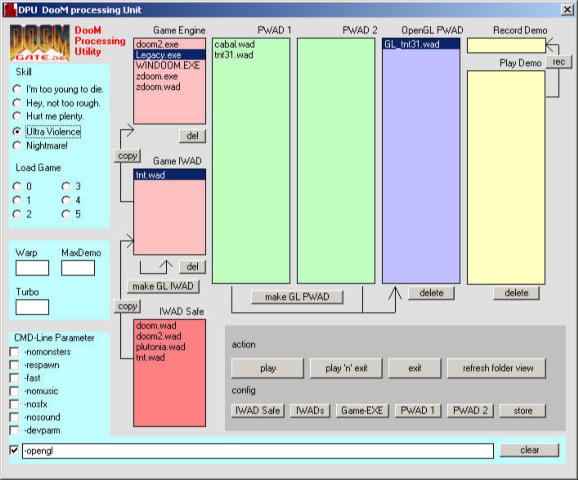
IWAD-SafeIn diesem Tresor liegen die eigentlichen DooM-Schätze, die IWADS, also die grossen 'Haupt-Spiele-Dateien'. Zum Spielen und weiteren Bearbeiten MUSS eine IWAD mittels des COPY-Schalters in den anderen IWAD-Ordner kopiert werden. Dadurch ist sichergestellt, dass die Orginal-IWADs unangetastet bleiben. Der IWAD-Safe-Ordner wird mit der korrespondierenden Schaltfäche im config-Bereich festgelegt. |
IWAD-OrdnerIm IWAD-Ordner werden die Haupt-Spiele-Dateien, die Internal-WADs, zwischengespeichert, um sie mit geeigneten Ports zu spielen. Mittels des make GL IWAD-Tasters kann die gewählte IWAD mit Zennode neu berechnet werden, um Grafikfehler bei der Nutzung moderner Ports zu beseitigen. Da es sich nur um eine Kopie der Orginal-IWAD (die sich ja im IWAD-Safe-Ordner befindet) handelt, kann man diese auch bedenkenlos neu berechnen lassen oder mit dem del-Knopf löschen.Da es für einige Game-Engines (auch z.B. die DOS-Orginale) notwendig ist, dass sich die IWAD in demselben Ordner wie die Engine (also die 'EXE') befindet, kann man mit dem copy-Knopf die ausgewählte IWAD in den Game-Engine-Ordner kopieren. Der IWAD-Ordner wird mit der korrespondierenden Schaltfäche im config-Bereich festgelegt. |
Game-Engine-OrdnerIn diesem Ordner müssen sich die eigentlichen Spiel-Programme/EXEn/Ports befinden. man kann ohne weiteres mehrere Engines zusammen in einem Ordner haben, allerdings kann es auch zu Konflikten kommen. So 'beissen' sich z.B. einige Versionen von ZDoom und Legacy untereinander, da sie unterschiedliche Versionen der Datei fmod.dll erwarten....In solchen Fällen spricht aber nichts dagegen, einen Extra-Ordner anzulegen, um die Streithähne zu trennen... Auch der Game-Engine-Ordner wird mit der korrespondierenden Schaltfäche im config-Bereich festgelegt. Mit der del-Schaltfläche kann man nicht mehr benötigte IWAD-Kopien löschen, wenn sie markiert sind. Andere Dateien (EXE, DLL etc..) kann man nicht löschen. |
PWAD-OrdnerDie zwei PWAD-Ordner dienen der Verwaltung -nunja- der Patch-Wads. Warum zwei Ordner?? Weil man auf diese Weise die PWADs besser ordnen kann. Mittels des make GL PWAD-Tasters kann die gewählte PWAD (es können aber auch gleichzeitig zwei PWADs gewählt werden) mit Zennode neu berechnet werden, um Grafikfehler zu beseitigen. Die neu berechneten GL-PWADS landen in einem eigenen Ordner (s.u.), der ausschliesslich diesen bearbeiteten 'GL PWADs' vorbehalten ist.. Auch die PWAD-Ordner werden mit den korrespondierenden Schaltfächen im config-Bereich festgelegt. |
OpenGL-PWAD-OrdnerHier landen die frisch erzeugten OpenGL-PWADs. Der OpenGL PWAD-Ordner befindet sich in dem Ordner, in welchem DPU installiert wurde. Er trägt die sinnige Bezeichnung 'GL_PWADS'. Da man GL-PWADs jederzeit neu generieren kann, kann man sie auch löschen. Dafür gibt es den del-Knopf. |
DEMO-OrdnerIm Demo-Ordner kann man eigene oder runtergeladene Demos zur Wiedergabe auswählen oder löschen. Gibt man im Feld Record Demo einen Namen an (Bitte ohne Dateiendung, also nur z.B. 'mydemo'), so wird eine gleichnamige Demo aufgezeichnet, wenn das Spiel gestartet wird. Der rec-Taster dient dem 'Überspielen' einer bestehenden Demo. Wenn z.B. 'mydemo' nichts geworden ist, kann man es einfach noch einmal probieren, indem man 'mydemo' markiert und dann auf rec klickt. Man könnte stattdessen 'mydemo' markieren, mit dem del-Knopf (denn dazu ist der da) löschen und im Record Demo-Feld wieder den Namen 'mydemo' eintippen. das Ergebnis ist dasselbe. Der Demo-Ordner entspricht physikalisch dem Game-Engine-Ordner. |
SKILL und LOAD - SchalterHiermit kann man den Schwierigkeitsgrad oder einen etwa zu ladenden Spielstand auswählen. Achtung: Spielstände unterschiedlicher Game-Engines sind natürlich nicht zueinander kompatibel. Was z.B. mit ZDoom gespeichert wurde, kann man nicht mit DooM2 laden. |
Numerische ParameterHier können Parameter eingegeben werden, die Werte in Form von Zahlen benötigen:
hiermit wird der zu startende Level angegeben. Es gibt allerdings ZWEI UNTERSCHIEDLICHE ZÄHLWEISEN: DooM, sowie die Shareware und Ultimate DooM unterteilen sich in eine (Shareware), drei (DooM), bzw. vier (Ultimate DooM) Episoden, welche aus jeweils neun einzelnen Missionen bestehen. DooM2 und Final DooM zählen die Spielabschnitte, die jeweils Map genannt werden, linear von 01-32 durch. Im Falle von DooM2 & Co. wird der zu spielende Level einfach als zweistellige Zahl im Bereich von 01-32 angegeben. Im Falle von Episode/Mission-basierenden Spielen wird zuerst die Episode angegeben (1-4 für Ultimate DooM,1-3für das normale DooM und ausschliesslich 1 für die Sharewareversion.). Danach folgt ein Leerzeichen (Space) und dann die Mission (1-9. '25' ist also Map 25 für Doom2. '2 5' ist dagegen Episode 2, Mission 5 für DooM/Ultimate DooM. MaxDemo Max Demo gibt die Dateigröße eines aufzunehmenden Demos in Kilobyte an. Der voreingestellte Wert ist 128KB, was -grob geschätzt- für etwa eine Viertelstunde aureicht (ist aber von verschiedenen Dingen abhängig und bitte nicht als Pauschale zu verstehen.). Gibt man hier z.B. 2048 ein, kann man eine 2MB große Demo aufnehmen, was für die allermeisten Fälle reichen sollte... turbo turbo beschleunigt den Spieler ganz einfach. Der Wertebereich geht dabei von 1-250. |
KommandozeilenparameterDiese optionalen Schalter haben folgende Funktionen:
|
Aktions-SchaltflächenMit diesen Tastern geht's zur Sache:
|
Konfigurations-Schaltflächen
|
LabelDas Label (also der rote Text 'DooM Processing Unit' neben dem DoomGate-Logo) hat auch eine Funktion. Nach Anklicken kann man dort einfach eine beliebige Bezeichnung eingeben, die mit dem store-Taster im config-Feld gespeichert werden kann. Das ist nützlich, falls man mehrere DPUs nutzt. Diese können dann anhand ihrer unterschiedlichen Labels einfacher auseinandergehalten werden. Neugierige DooMer geben einfach 'mal debug als Label ein... |
BesonderheitenDie Bezeichnungen der einzelnen Felder und Ordner haben spezielle Funktionen:
Einige Schaltflächen besitzen 'Tool-Tipps'.
|
(*) (STIMMT GAR NICHT, ABER WER FÜR DIESE SCHALTFLÄCHE EINE ERKLÄRUNG BRAUCHT, SOLLTE SICH LIEBER EIN ANDERES HOBBY SUCHEN).